이 블로그에서는 phpMyAdmin에서 WordPress 비밀번호를 재설정하는 방법에 대해 알아봅니다.
WordPress 웹사이트를 소유하고 있는 경우 직면할 수 있는 가장 일반적이지만 가장 치명적인 문제 중 하나는 비밀번호를 잊어버리는 것입니다! 오른쪽?
네, 그래서 오늘 제가 이 글을 쓴 이유가 바로 재설정하는 방법입니다. 워드프레스(WordPress) phpMyAdmin의 비밀번호입니다. 예, 찾고 계셨다면 WordPress 분실 비밀번호를 복구하는 방법, 당신은 바로 이곳에 있습니다.
복구 메일을 메일함으로 보내고 재설정하면 되겠죠? 그럼 왜 귀찮게? 이메일 로그인도 잊어버리면 어떻게 되나요? 아니면 지금은 접속할 수 없나요?
이 프로세스를 통해 귀하는 워드프레스 비밀번호 비밀번호를 재설정하거나 어떤 종류의 복구 프로세스도 사용할 필요가 없습니다! 그것은 단순히 "비밀번호 변경"입니다! 액세스해야 할 것은 cPanel뿐입니다!
차례
PhpMyAdmin은 무엇입니까:-
WordPress 웹사이트가 있다고 해서 PhpMyAdmin에 대해 들어본 적이 있을 필요는 없습니다. 내 말은 WordPress 설치가 너무 간단해서 웹 사이트를 운영하는 데 중요한 기술이나 백엔드 요소에 대해 전혀 설명하지 않는다는 것입니다. 그렇죠?
네, 실제로 프로세스 자체를 안내하기 전에 PhpMyAdmin이 무엇인지 알려주는 것이 제가 해야 할 일이라고 생각합니다! 왜냐하면 나는 단지 문제에 대한 해결책이 아니라 "설명"을 믿기 때문입니다.
좋습니다. PhpMyAdmin은 일반 영어로 말하면 귀하의 "창고"와 같습니다. 데이터베이스. 데이터베이스는 이름에서 알 수 있듯이 대부분의 경우 SQL에 있는 데이터 모음입니다. SQL은 데이터를 문자열로 저장하는 구문 쿼리 언어입니다.
따라서 반대로 보면 데이터가 있고 데이터는 SQL 데이터베이스에 문자열로 저장되며 PhpMyAdmin은 이러한 모든 SQL 파일을 호스팅합니다.
즉, PhpMyAdmin은 대부분의 민감한 정보를 찾을 수 있는 곳입니다. 항상 간단하거나 찾기 쉬운 것은 아니지만 복잡하지도 않습니다. 단계별로 설명된 가이드를 안내해 드릴테니 걱정하지 마세요.
PhpMyAdmin에서 WordPress 비밀번호를 재설정하는 방법:-
그럼 이걸 시작하려면 좋아 데이터베이스에서 WordPress 비밀번호를 재설정하는 방법 방법을 사용하려면 먼저 Cpanel에 로그인해야 합니다.
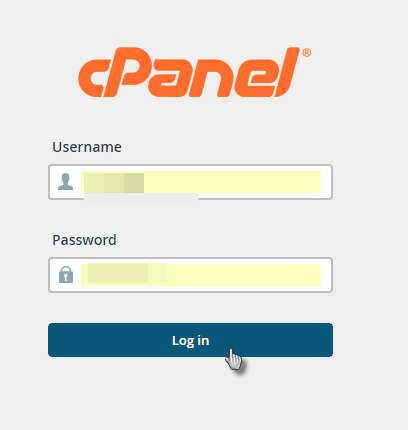
그런 다음 cPanel에서 PhpMyAdmin 아이콘을 클릭하세요.
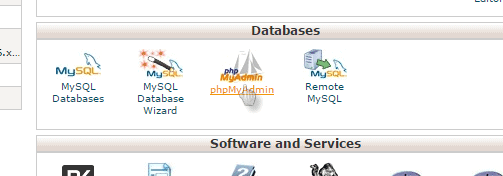
왼쪽 사이드바에서 WordPress 데이터베이스를 찾으세요.
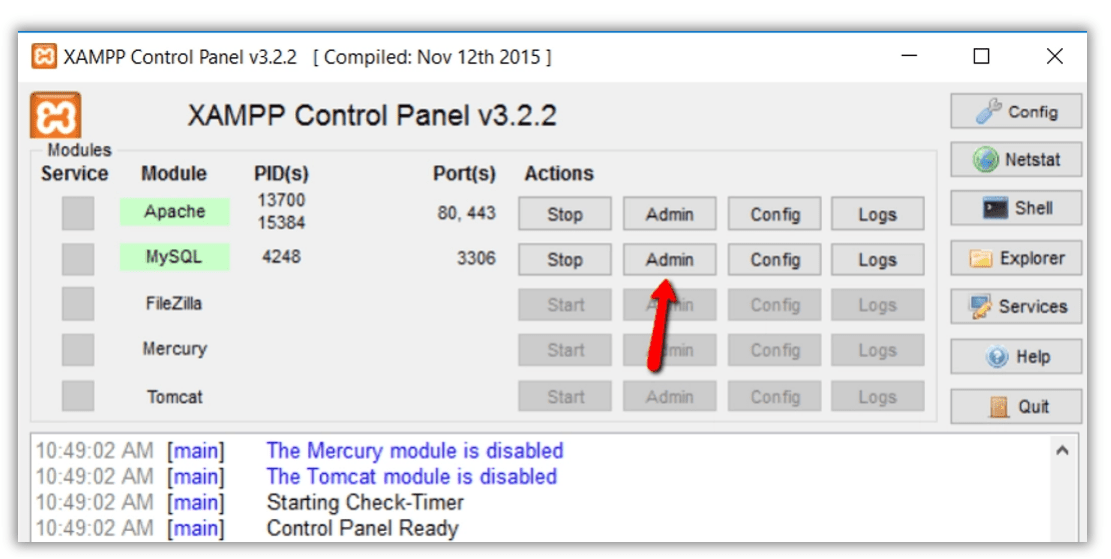
데이터베이스를 클릭하면 해당 데이터베이스에서 사용 가능한 모든 테이블 목록이 표시됩니다. wp_users 테이블을 클릭합니다.
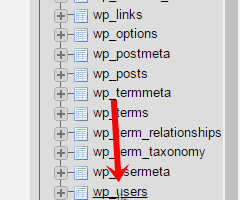
이 테이블에는 WordPress 웹사이트의 모든 사용자 세부 정보가 포함되어 있습니다. 사용자 이름의 편집 버튼을 클릭하세요.
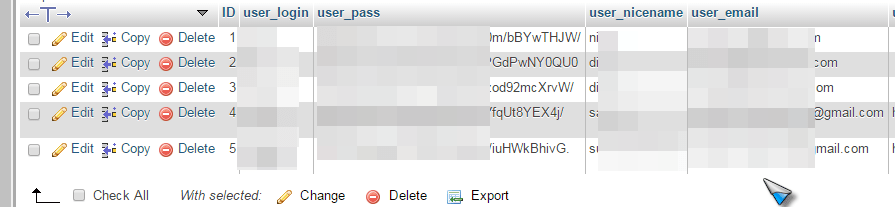
이제 "User_pass" 옵션의 드롭다운 목록에서 MD5를 선택해야 합니다.
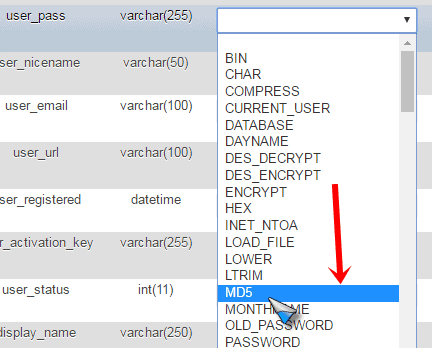
이제 아래 표시된 상자에 새 비밀번호를 입력하십시오.

마지막으로 화면 하단의 Go를 클릭하세요!
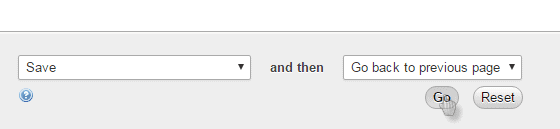
완료! WordPress 비밀번호를 재설정하지 않고 복구 이메일을 사용하거나 Cpanel 이외의 다른 항목에 액세스하지 않고 방금 변경했습니다! 그래, 정말 쉽구나!
(마음을 단단히 먹으세요. 앞으로 더 많은 일이 일어날 것입니다!)
MySql에서 WordPress 비밀번호를 재설정하는 방법:-
이제 phpMyadmin과 비밀번호에 대해 이야기하고 있으니 이 방법도 함께 나열해 보는 것은 어떨까요? 더 짧고 간단하며 위 섹션과 완전히 관련되어 있습니다.
자, 이를 위해서는 Cpanel에 로그인하고 위와 같이 phpMyAdmin 섹션으로 이동해야 합니다. 일단 들어가면 데이터베이스를 찾고 그 안에 있는 wp_users 테이블을 찾아 클릭하세요. (스크린샷은 위 섹션을 참조하세요!)
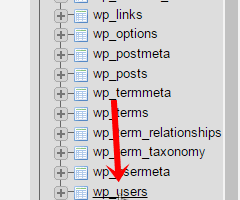
거기에 도착하면 상단 표시줄에 있는 SQL 버튼을 클릭하세요.

이제 SQL 명령줄 상자에 아래 문자열을 복사하여 붙여넣으세요.
UPDATE `wp_users` SET를 `사용자_패스`= MD5('너의 비밀번호') WHERE `사용자_로그인`='귀하의 사용자 이름';

“귀하의 비밀번호”를 귀하의 비밀번호로 바꾸고, “귀하의 사용자 이름”을 현재 사용하고 있는 기본 사용자 이름으로 바꾸세요!
그리고 이동을 클릭하세요.
끝난!
이게 더 간단했지, 그렇지? 하지만 "간단한" 일을 하는 게 무슨 재미가 있겠습니까? 이것이 내가 이 방법보다 먼저 더 긴 방법을 나열한 이유입니다. 물론 두 가지 방법을 모두 사용할 수 있고, 그 반대의 방법도 사용할 수 있습니다.
비밀번호뿐만 아니라 phpMyadmin에서 WordPress 사용자 이름을 재설정하는 방법도 사용할 수 있습니다. SQL 도! 로켓 과학은 필요하지 않습니다.
빠른 링크-
- 한 번의 클릭으로 모든 WordPress 댓글을 빠르게 삭제하는 방법은 무엇입니까?
- WordPress 사이트 속도를 높이는 방법? WordPress 사이트 속도 향상 가이드
- iPhone/iPod Touch를 변화시키는 최고의 앱
당신에게:- phpMyAdmin에서 WordPress 비밀번호를 재설정하는 방법?
주의할 점은, phpMyAdmin에서 WordPress 비밀번호를 재설정하는 방법을 보여드렸지만 극도로 주의해서 진행하실 것을 제안합니다. 한 번 잘못 클릭하거나 코드에 쉼표만 추가하면 WordPress 웹사이트가 즉시 혼란에 빠질 수 있습니다.
스크린샷이 충분히 명확하다고 확신하지만, 그럼에도 불구하고 어느 시점에서 혼란스럽거나 뭔가 잘못했을 가능성이 있습니다!
글쎄, 나는 Cpanels와 SQL에 대해 충분한 시간을 보냈기 때문에 언제든지 여기로 돌아와서 코멘트 상자에 문제를 남겨두면 내가 문제를 해결해 줄 것이라고 말할 수 있습니다.
네, 이상으로 MySQL에서 WordPress 비밀번호를 재설정하는 방법에 대해 알아보았습니다. 이 기사에 대한 피드백과 경험을 남겨주세요. 문단이 너무 길었나요? 스크린샷이 충분히 명확하지 않습니까? 나는 듣는 것을 좋아합니다!




